使用过ps的用户都知道,ps内置的滤镜功能能够作出很多独特的图形,将滤镜功能进行搭配使用能获得意想不到的结果,下面教你用滤镜绘制科幻圈图形。
进入ps界面,ctrl+n新建画布,填充为黑色。
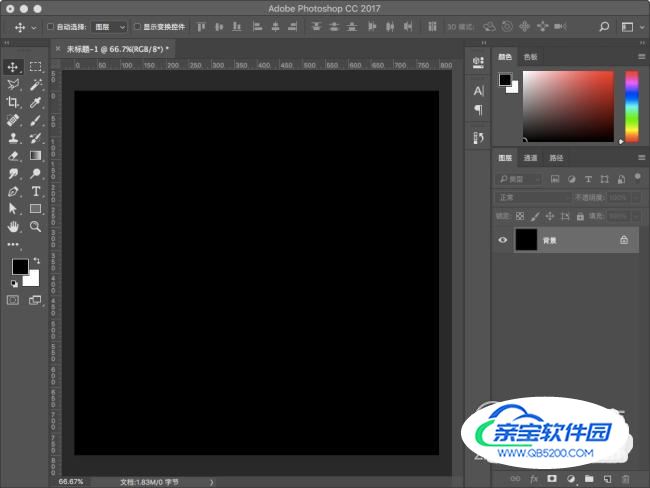
ctrl+j复制一个新图层。

选择新图层,点击“滤镜-渲染-镜头光晕”,将中心点移动到中央,如下图,数值亮度100%,模式选择“105mm”,点击“确定”

选择“滤镜-滤镜酷-艺术效果-塑料包装”,强度20,细节14,平滑度3。
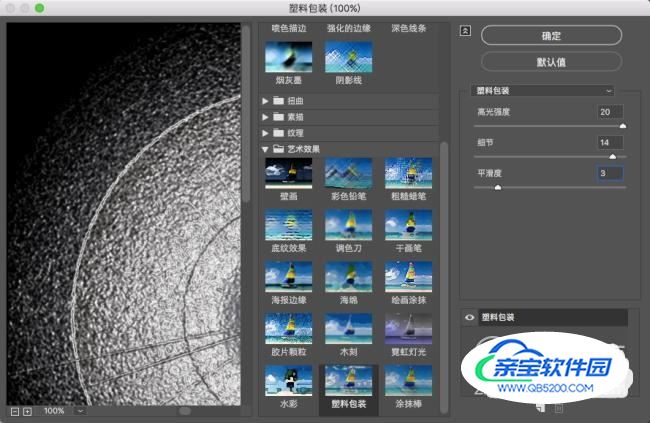
添加完成后,ctrl+j再次复制一个新图层,效果图如下。
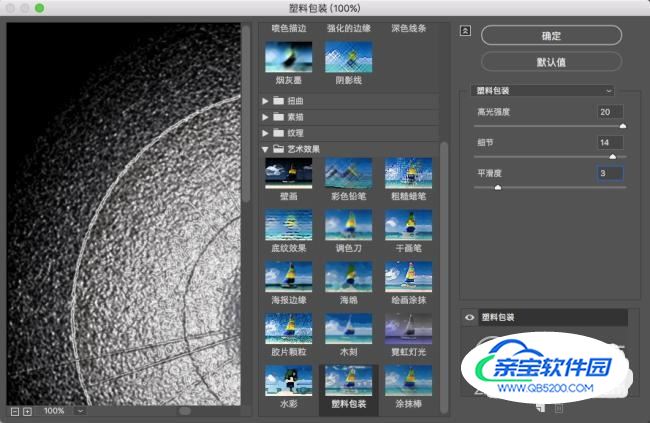
按ctrl+u打开色相饱和度处理,勾选“着色”,对颜色进行预览调整。

着色处理后,按ctrl+shift+n新建一个透明图层在最上方。

将新图层填充为黑色,快捷键alt+delete,然后将图层模式设置为“滤色”

然后选择“滤镜-渲染-镜头光晕”,中心点在中央,模式为“50~300mm”

然后选择“滤镜-扭曲-极坐标”,方式为“平面坐标到极坐标”

将极坐标处理后的图形进行ctrl+J复制,然后按ctrl+t进入自由变化,右键点击选择“垂直翻转”

最后的效果图如下,两个扁光效在中心上下更能凸显质感,整个图看起来是不是很科幻!
